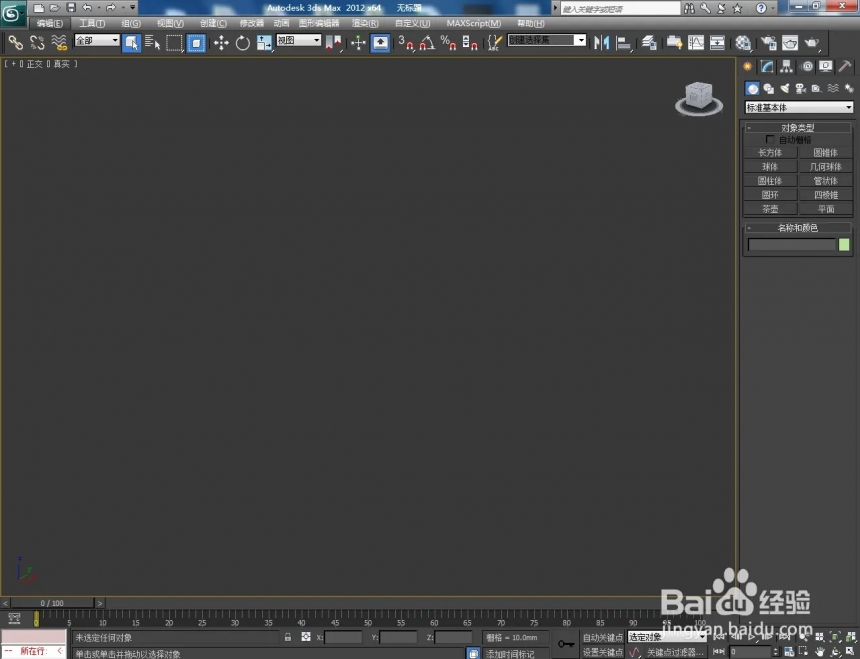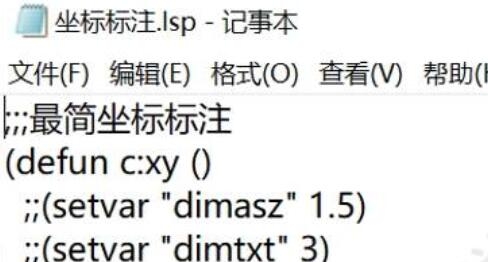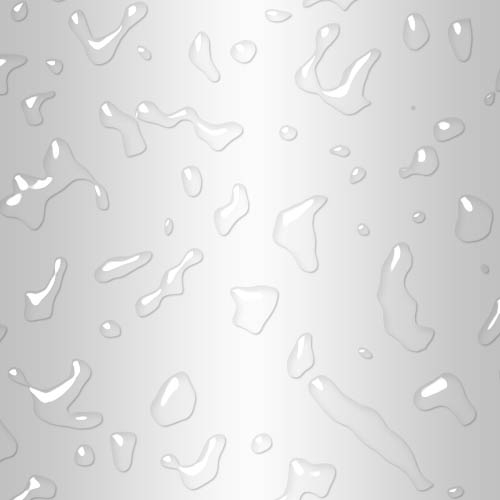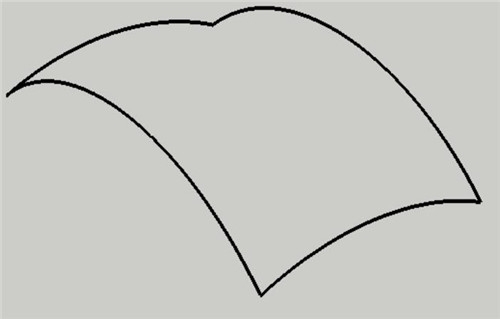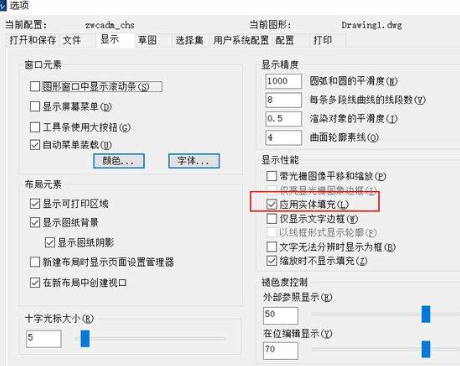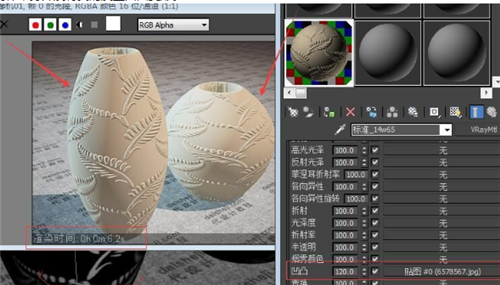【图文】将CAD图形旋转至水平位置的步骤详解(cad旋转到水平位置)优质
如何将CAD图形旋转至水平位置?在我们绘制CAD家装制图的时候。有些时候需要将CAD图纸里的图形旋转到不同的位置。那怎么能够确定图形一定旋转到了水平的位置呢?本期。就来和云渲染农场一起看看旋转CAD图形到水平位置的操作步骤吧!
如何将CAD图形旋转至水平位置?
步骤一。我们可以使用CAD的旋转命令来完成将CAD图形旋转至水平位置的操作。命令行“RO”-“空格”。并按如图所示指定旋转图形的基点。
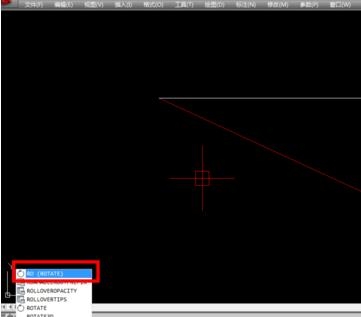
步骤二。接着。命令行会提示:“指定旋转角度。或【复制/参照】”。这里选择参照。在命令行中输入"r"-“空格”。我们来手动设置将CAD图形旋转至水平。
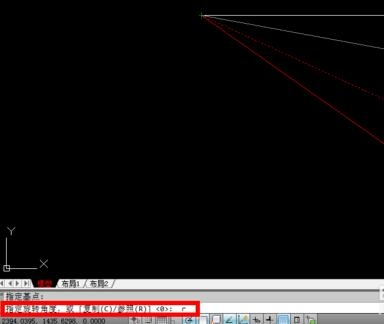
步骤三。如图所示。用鼠标指定CAD旋转参照的第一点;然后再指定第二点。到这一步。移动我们的鼠标就会发现图形已经跟随你的鼠标移动了。
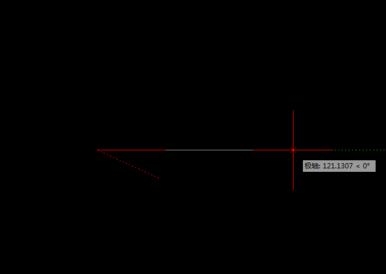
步骤四。我们就可以将CAD图形水平或者垂直放置了。完成这一步时建议打开极轴追踪。以便更容易完成旋转CAD图形到水平位置的步骤。
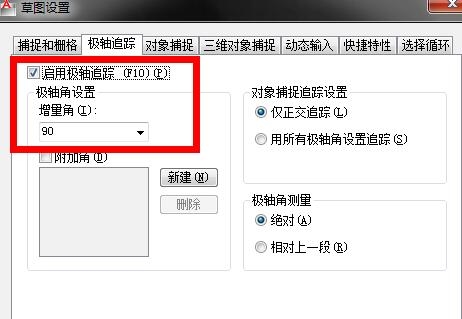
更多>>CAD参照旋转命令的两种使用方法教程详解
以上就是云渲染农场为您带来的【图文】将CAD图形旋转至水平位置的步骤详解了。我们可以使用CAD旋转冰凌。并开启极轴追踪来完成旋转CAD图形到水平位置的操作。大家学会了吗?
更多精选教程文章推荐
以上是由资深渲染大师 小渲 整理编辑的,如果觉得对你有帮助,可以收藏或分享给身边的人
本文标题:【图文】将CAD图形旋转至水平位置的步骤详解(cad旋转到水平位置)
本文地址:http://www.hszkedu.com/20655.html ,转载请注明来源:云渲染教程网
友情提示:本站内容均为网友发布,并不代表本站立场,如果本站的信息无意侵犯了您的版权,请联系我们及时处理,分享目的仅供大家学习与参考,不代表云渲染农场的立场!
本文地址:http://www.hszkedu.com/20655.html ,转载请注明来源:云渲染教程网
友情提示:本站内容均为网友发布,并不代表本站立场,如果本站的信息无意侵犯了您的版权,请联系我们及时处理,分享目的仅供大家学习与参考,不代表云渲染农场的立场!